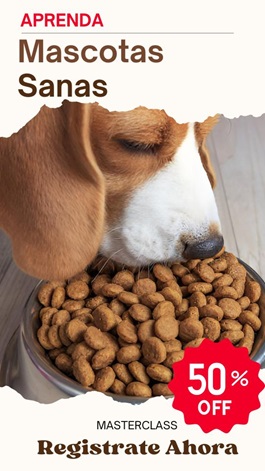A pesar de que los teléfonos no cuentan con una papelera de reciclaje por defecto, existen otras formas de recuperar archivos que hayamos borrado por error.
Cómo recuperar archivos eliminados en Android
Android es uno de los sistemas operativos móviles más populares del mundo. Sin embargo, una de las características que más extrañan los usuarios de PC es la ausencia de una papelera de reciclaje nativa en este sistema operativo. A diferencia de Windows, MacOS o incluso algunas distribuciones de Linux, Android no cuenta con una papelera de reciclaje que permita recuperar archivos eliminados fácilmente. Pero no te preocupes, en este artículo te enseñaremos cómo puedes recuperar esos documentos importantes que has borrado por error.
Puede leer también | Apple y Google admiten alertas de rastreo en iOS y Android
¿Por Qué Android No Tiene Papelera de Reciclaje?
Para entender por qué Android no incluye una papelera de reciclaje, debemos comprender cómo funcionan los sistemas de archivos en dispositivos móviles. Los smartphones están diseñados para optimizar el uso del espacio y la velocidad de procesamiento. Mantener archivos eliminados en una papelera ocuparía un espacio valioso y podría ralentizar el rendimiento del dispositivo.
Cuando eliminas un archivo en Android, no se mueve a una papelera de reciclaje. En su lugar, el sistema marca el espacio que ocupaba ese archivo como disponible para ser sobrescrito por nuevos datos. Esto significa que cuanto más tiempo pase desde que eliminaste el archivo y cuanto más uses tu dispositivo, menos probabilidad habrá de recuperar ese archivo.
Puede leer también | Android 15 facilitará la activación de la ampliación de pantalla
Opciones Nativas para Recuperar Archivos en Android
Aunque Android no tiene una papelera de reciclaje integrada, existen métodos nativos para recuperar archivos eliminados. Uno de los más efectivos es utilizar la aplicación Google Files.
Puede leer también | Las mejores apps gratuitas de fitness en Android y iOS
Recuperar Archivos con Google Files
Google Files es una aplicación gratuita que no solo actúa como un gestor de archivos, sino que también incluye una función de papelera de reciclaje. Aquí te mostramos cómo usarla:
- Descargar Google Files: Si no tienes la aplicación instalada, puedes descargarla desde la Google Play Store.
- Abrir Google Files: Inicia la aplicación en tu dispositivo.
- Acceder al Menú: Toca el ícono de menú (tres líneas horizontales) en la esquina superior izquierda.
- Seleccionar Papelera: En el menú desplegable, selecciona la opción "Papelera".
- Recuperar Archivos: Aquí encontrarás los archivos eliminados recientemente. Selecciona los que deseas recuperar y toca "Restaurar".
Es importante notar que esta función solo almacenará los archivos eliminados desde la propia aplicación Google Files.
Recuperación de Archivos desde Otras Aplicaciones
Para archivos eliminados desde otras aplicaciones de Google, como Google Drive, Gmail o Google Fotos, cada una de estas aplicaciones tiene su propio sistema de papelera de reciclaje:
Google Drive
- Abrir Google Drive: Inicia la aplicación en tu dispositivo.
- Acceder a la Papelera: Toca el ícono de menú (tres líneas horizontales) y selecciona "Papelera".
- Restaurar Archivos: Encuentra el archivo que quieres recuperar, toca el menú de tres puntos junto a él y selecciona "Restaurar".
Google Fotos
- Abrir Google Fotos: Inicia la aplicación.
- Ir a la Papelera: Toca el menú de tres líneas horizontales y selecciona "Papelera".
- Recuperar Fotos: Selecciona las fotos que deseas recuperar y toca "Restaurar".
Uso de Aplicaciones de Terceros
Si las opciones nativas no te permiten recuperar tus archivos, puedes recurrir a aplicaciones de terceros. Algunas de las más populares son Dumpster y Recycle Bin.
Dumpster
Dumpster es una aplicación que actúa como una papelera de reciclaje para Android. Aquí te mostramos cómo utilizarla:
- Descargar Dumpster: Instala la aplicación desde la Google Play Store.
- Configurar Dumpster: Abre la aplicación y sigue las instrucciones para configurarla.
- Recuperar Archivos: Dumpster almacenará todos los archivos eliminados después de la instalación, permitiéndote restaurarlos fácilmente.
Puede leer también | Google acaba de anunciar Android 15
Recycle Bin
Recycle Bin funciona de manera similar a Dumpster y también ofrece la opción de recuperar archivos eliminados.
- Descargar Recycle Bin: Instala la aplicación desde la Google Play Store.
- Configurar Recycle Bin: Abre la aplicación y configúrala según las instrucciones.
- Recuperar Archivos: Accede a los archivos eliminados y restaura los que necesites.
Prevención y Copias de Seguridad
La mejor manera de evitar la pérdida de archivos importantes es prevenir. Aquí te dejamos algunos consejos:
Realizar Copias de Seguridad
- Google Drive: Configura copias de seguridad automáticas en Google Drive. Ve a Configuración > Copia de seguridad y selecciona los datos que deseas respaldar.
- Google Fotos: Activa las copias de seguridad automáticas en Google Fotos para tus fotos y videos.
- Aplicaciones de Terceros: Utiliza aplicaciones como Dropbox o OneDrive para almacenar copias de seguridad adicionales.
Puede leer también | iPhone vs. Android: Explorando las Diferencias Clave
Evitar Eliminaciones Accidentales
- Revísalo Dos Veces: Antes de eliminar cualquier archivo, asegúrate de que realmente deseas eliminarlo.
- Carpetas de Seguridad: Crea carpetas específicas para documentos importantes y evita eliminarlas sin revisar.